Fix: imap.gmail.com iPhone / iPad'de Yanıt Vermiyor
IMAP öncelikle Google Gmail’inizdeki iletileri Outlook, Apple Mail vb. Gibi diğer posta istemcilerinde okumak için kullanılan bir protokoldür. IMAP protokolünü kullanarak, hesabınızı gerçek zamanlı olarak eşitlenecekleri birden fazla cihazda kullanabilirsiniz. .
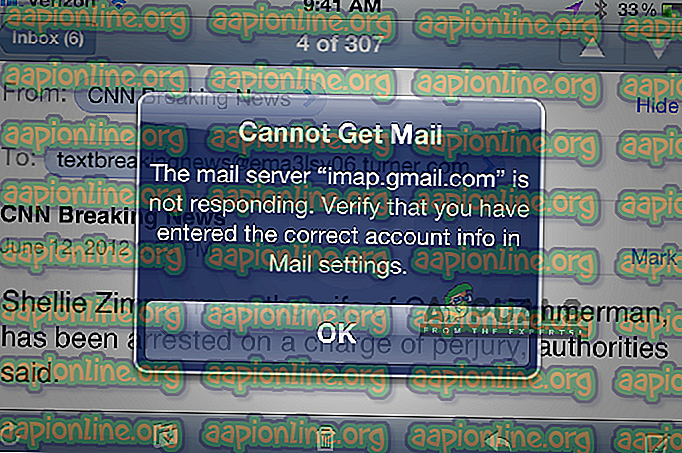
Gmail’in IMAP’ı oldukça şık ve çeşitli platformlarda çok iyi çalışıyor. En iyilerden biri olduğu biliniyor, ancak buna rağmen, iDevices'da 'imap.gmail.com' yanıt vermiyor 'hatası hakkında birkaç rapor var. Bu sorun orta düzeyde ve bazen büyük ölçekte ortaya çıkıyor, örneğin Google’ın son zamanlarda binlerce kullanıcının hata mesajını geçici olarak aldığı bir sorun vardı. Bu yazıda, bu sorunun neden ortaya çıktığına ve bu sorunu çözmek için ne yapılması gerektiğine dair tüm nedenleri gözden geçireceğiz.
IMAP.Gmail.com'ın Yanıt Vermemesine Neden Olan Ne?
Bu hata mesajı çoğunlukla iPhone gibi mobil cihazlarda görülür. Bu hata mesajları Masaüstü'nde de bulunur, ancak sıklığı çok düşüktür. Çok sayıda kullanıcı raporunu analiz ettik ve detaylı bir analiz yaptıktan sonra, bu sorunun neden ortaya çıktığını gösteren bir liste geldi.
- Hata Durumunda Uygulama: Mobil uygulama, ağ arayüzünde hata durumunda olabilir. Bu durumda uygulamaların hızlı bir şekilde yenilenmesi işe yarar.
- Devre dışı SSL: SSL, pek çok ağ bağlantısının çalışmayı reddettiği çok önemli bir güvenlik bileşenidir. Gmail’in IMAP’i bunlardan biridir ve SSL devre dışı bırakıldığında (bazı durumlarda) çalışmaz.
- Hata Durumunda E-posta: E-posta hesabınıza eklediğiniz e-postada çeşitli bileşenler ve yapılandırmalar var. Yapılandırma dosyalarının hata durumunda olma ve düzgün çalışmama ihtimali vardır. E-posta adresinin tekrar eklenmesi bu durumda sorunu çözecektir.
- Eski Uygulama: Pek çok büyük yazılım dağıtıcısı (Apple, BlackBerry vb.) Hızla hızla yükseldi ve bu sorunu toplu ölçekte meydana geldiğinde düzelten bir güncelleme yayınladı. Uygulamanızı güncellemediyseniz, yapmanız önerilir.
- Ağ Hatası: Sonunda sınırlı bir ağ varsa, uygulama doğru sunucularla iletişim kuramaz.
- Sunucu Öfkesi: Arka uçta Google'ın sunucuları ile ilgili gerçekten bir sorun varsa, sorunu beklemekten başka yapabileceğiniz hiçbir şey yoktur. Sunucular tamir edildiğinde, e-posta istemciniz otomatik olarak çalışmaya başlayacaktır.
Çözümlere başlamadan önce açık ve aktif bir internet bağlantınız olması gerektiğini belirtmek önemlidir. Kısıtlı bir ağ (proxy sunucusu vb. Olan) bağlantısı, istemcinizle Gmail'in sunucuları arasındaki bağlantıyı engelleyebilir.
1. Çözüm: Uygulamadan Çıkmayı Zorla
Denemeniz gereken ilk şey, uygulamayı bırakma zorunluluğu. Uygulama çalışırken (arka planda bile olsa), kullandığı birkaç saklı değişken vardır. Bunlardan herhangi biri bozulursa veya uygulamanın bazı modülleri bir hata durumuna girerse, uygulama tartışılan hata mesajı gibi birkaç tuhaf soruna yol açacaktır.
Bir mobil uygulama kullanıyorsanız, uygulamayı doğru kapattığınızdan emin olun (en son uygulamalardan da kaldırarak). Bilgisayardaysanız, uygulamadan çıkın ve ardından görev yöneticisine giderek görevi tamamlayın. Uygulamayı kapatmaya zorladıktan sonra, uygulamayı tekrar açın ve sorunun çözülüp çözülmediğini kontrol edin.
2. Çözüm: Kendi Hesabınızı E-postayla Gönderme
Çok yararlı olduğu kanıtlanan bir başka geçici çözüm, kendinize e-posta göndermektir (kendi hesabınız). Bunun yaptığı şey, e-posta hesabınızı sarsmak ve modüllerinin çalışmaya başlamasını sağlamak için zorlamak. Bu, karşılaştığınız yanıt vermeyen sorunu çözebilir.
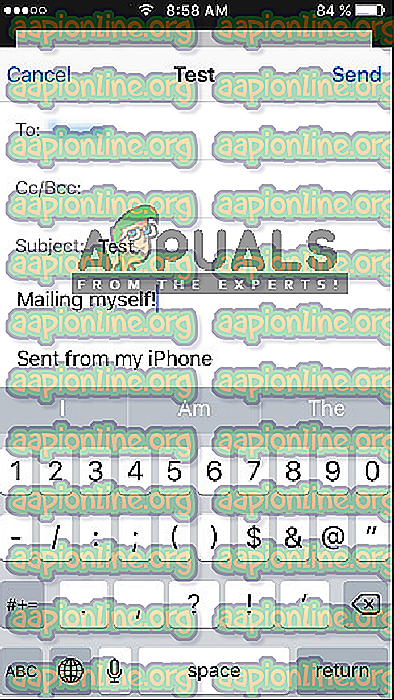
Yerel e-posta uygulamanıza (bu hatanın geldiği yerden) gidin ve kendi e-posta adresinize bir e-posta gönderin ve gönderin. Gelen kutunuzu da yenilerken birkaç saniye bekleyin. E-postanızı aldıktan sonra hesabınızı yenileyin ve sorunun çözülüp çözülmediğine bakın.
3. Çözüm: İşletim Sistemini / E-posta İstemcisini Güncelleme
Daha önce de belirttiğimiz gibi, geçmişte, e-posta istemcisinin kendisinin bir hata durumuna girdiği ve Google’ın IMAP sunucularına erişemediği birkaç durum vardı. Bu sorunu çözmek için, işletim sistemini en son sürüme güncellemelisiniz. Bu, özellikle Apple'ın e-posta istemcisi sorunlarını çözmek için özel bir güncelleme yayınladığı Apple kullanıcıları için geçerlidir.
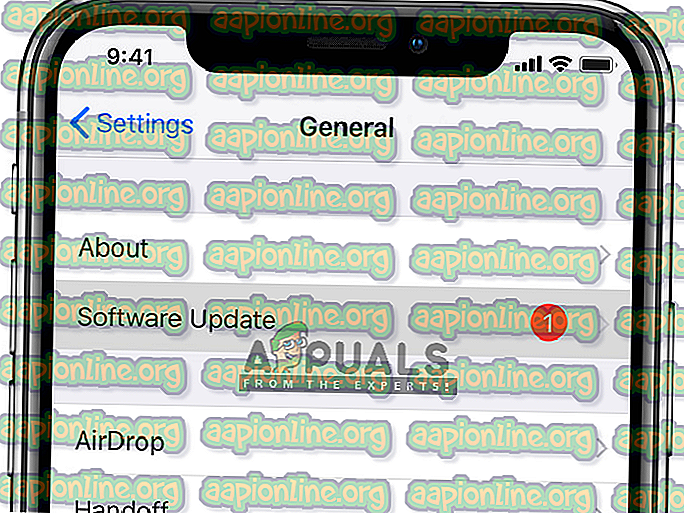
Başka bir müşteri kullanıyorsanız, onu en son sürüme güncellediğinizden emin olun. Güncellemeden sonra istemcinizi / cihazınızı tamamen yeniden başlatın ve doğru ağa tekrar bağlandıktan sonra e-postanızı tekrar senkronize etmeyi deneyin ve sorunun çözülüp çözülmediğini kontrol edin.
4. Çözüm: İnternet Bağlantısını Kontrol Etme
Ayrıca, kötü internet bağlantısı nedeniyle hatanın meydana geldiği birkaç durumla karşılaştık. İnternet bağlantısının çalışmamasına neden olan bazı sınırlamaları olduğu durumlar vardır. Veri ağınıza (hücresel ağ) geçmeyi denemeli ve sorunun hala bu durumda olup olmadığını kontrol etmelisiniz.
Sorun yoksa, kullandığınız ağın düzgün çalışmadığı anlamına gelir. Bu yüzden değiştirmeyi düşünmelisin. İmap.gmail.com hala yeni bağlantıda cevap vermiyorsa, muhtemelen başka bir sorun var demektir. Sorunu çözmek için başka çözümler de yapabilirsiniz.
Not: Proxy sunucularının kullanımıyla ilgili herhangi bir internet bağlantısı kullanmadığınızdan emin olun.
5. Çözüm: Hesabı Silme ve Yeniden Ekleme
Bu hata mesajı için en yaygın düzeltme, hesabı tamamen silmek ve tekrar eklemeyi denemektir. Bunu yaptığınızda, hesap tüm yapılandırmalar ve ayarlarla birlikte cihazınızdan kaldırılır. Bu nedenle, e-posta adresinizi tekrar girdiğinizde, tüm yapılandırmalar sıfırdan oluşturulur ve bir sorun varsa çözülürdü.
Bu makalede, bir e-posta hesabını iPhone'larınızdan nasıl kaldıracağınızı göstereceğiz. Android veya diğer cihazlarınızdaki adımları çoğaltabilirsiniz.
- İPhone cihazınızdaki ayarları açın ve Mail'i tıklayın. Şimdi, Hesap başlığının altındaki bir sonraki sayfada, tüm ayrıntıların yanı sıra burada listelenen tüm hesapları göreceksiniz. Soruna neden olan Gmail hesabınızı seçin .
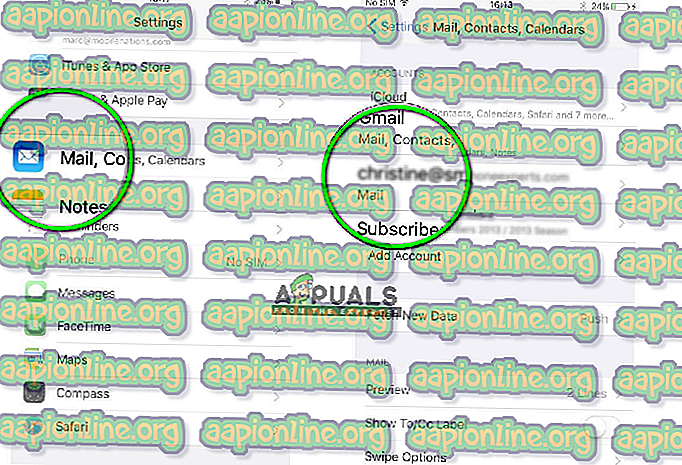
- Şimdi sayfanın en altına gidin ve Bu hesabı sil'i seçin.
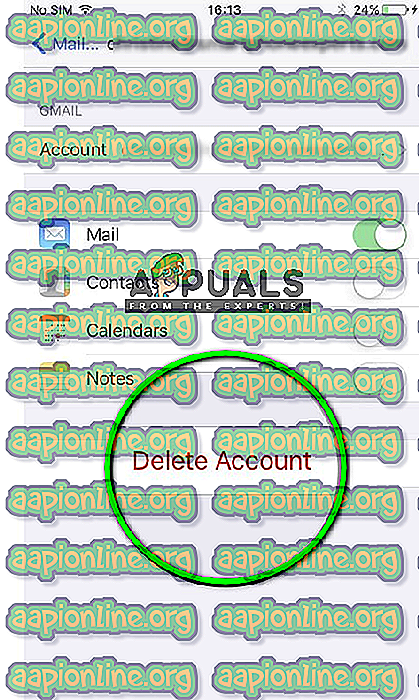
- Hesap şimdi kaldırılacak. Şimdi Ayarlar'a ve daha sonra Posta'ya geri dönün. Burada, Hesaplar başlığının altındaki Hesap Ekle düğmesini göreceksiniz. Tıklayın ve tüm kimlik bilgilerinizi girin.
- Şimdi Gmail hesabınıza erişmeyi deneyin ve sorunun çözülüp çözülmediğine bakın.



